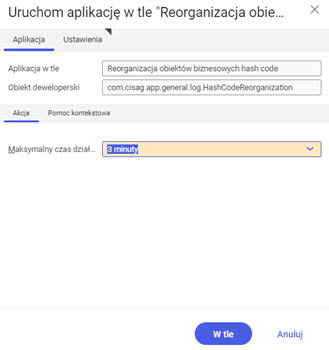Aplikacja Reorganizacja obiektów biznesowych hash code jest aplikacją działającą w tle. Pozwala ona na reorganizację obiektów biznesowych hash code. Podczas reorganizacji uwzględniane są wszystkie obiekty przeznaczone do reorganizacji, o ile spełnione są wymagania:
- obiekt biznesowy hash code nie posiada identyfikatora
- obiekt biznesowy nie jest używany
Po uruchomieniu aplikacji reorganizowane są obiekty biznesowe hash code typu:
- Adresy
com.cisag.app.general.obj.AddressData
- Dane wysyłki zlecenia
com.cisag.app.general.obj.OrderDeliveryDataInfo
- Dane dostawy zleceń dystrybucji
com.cisag.app.multiorg.obj.DistributionOrderDeliveryDataInfo
- Zamówienia zakupu – Ustawienia
com.cisag.app.purchasing.obj.PurchaseOrderOutputSettings
- Zlecenie produkcyjne – Ustawienia
com.cisag.app.production.obj.ProductionOrderOutputSettings
- Zlecenie dystrybucji – Ustawienia
com.cisag.app.multiorg.obj.DistributionOrderOutputSettings
- Zamówienie sprzedaży – Ustawienia
com.cisag.app.sales.obj.SalesOrderOutputSettings
- Warunek lub formuła
com.cisag.app.production.prodconf.obj.ConfigurationStatement
com.cisag.app.production.parser.obj.ParameterizedStatement
- Dane Intrastat
com.cisag.app.general.obj.IntrastatDataInfo
- Dane zamówienia klienta
com.cisag.app.sales.obj.OrderCustomerDataInfo
- Restrykcja dot. magazynu
com.cisag.app.inventory.obj.StorageAreaRestriction
- Strategia magazynowania
com.cisag.app.inventory.obj.StorageAreaStrategy
- Dane zamówienia dostawcy
com.cisag.app.purchasing.obj.OrderSupplierDataInfo
- Dane dostawy
com.cisag.app.general.obj.DeliveryDataInfo
- Numeryczny zakres wartości
com.cisag.app.general.extension.obj.NumericRange
- Dane zamówienia partnera
com.cisag.app.general.obj.OrderPartnerDataInfo
- Dane faktury
com.cisag.app.general.obj.InvoicingDataInfo
Aplikacja Reorganizacja obiektów biznesowych hash code składa się z zakładek: Aplikacja oraz Ustawienia.
Zakładka Aplikacja
W nagłówku zakładki znajdują się pola zawierające informacje o aplikacji:
- Aplikacja w tle – nazwa otwartej aplikacji w tle
- Obiekt deweloperski — nazwa obiektu deweloperskiego dotyczącego aplikacji
Zakładka Akcja
Na zakładce dostępne jest pole:
- Maksymalny czas działania – za pomocą predefiniowanej listy pozwala określić maksymalny czas działania aplikacji w tle, po którym jej działanie zostanie zakończone
Zakładka Ustawienia
Zakładka zawiera ustawienia dotyczące przetwarzania aplikacji w tle:
- Zlecenie przetwarzania – nazwa zlecenia przetwarzania. Pole można uzupełnić ręcznie. Dzięki tej nazwie będzie możliwe odszukanie danego zlecenia w aplikacji Zlecenia przetwarzania.
- Użytkownik – identyfikator użytkownika, który zleca działanie w tle. Pole wypełnione automatycznie danymi zalogowanego użytkownika. Dane można zmienić ręcznie lub za pomocą przycisku [Pomoc uzupełniania wartości] po prawej stronie wiersza.
- Baza danych OLTP – baza danych OLTP, do której użytkownik jest zalogowany.
- Język zawartości – pobierany z ustawień język zawartości bazy danych OLTP, na której wykonywane są procesy w tle. Język można zmienić za pomocą przycisku [Pomoc uzupełniania wartości].
- Kolejka przetwarzania (pole obowiązkowe) – kolejka, według której zaplanowane w systemie zadania zostaną przetworzone. Przetwarzanie nowego pliku zacznie się, gdy poprzedni plik w kolejce zostanie przetworzony. Wartość w tym polu należy wprowadzić ręcznie lub za pomocą przycisku [Pomoc uzupełniania wartości].
- Serwer aplikacji – serwer aplikacji, na którym ma zostać wykonane działanie w tle. Pole można uzupełnić za pomocą przycisku [Pomoc uzupełniania wartości].
- Start – z rozwijanej listy należy wybrać wartość określającą czas rozpoczęcia reorganizacji. Dostępne są wartości:
- Przenieś do kolejki (wartość domyślna) – zlecenie reorganizacji zostaje dodane do kolejki wykonywanych działań
- Podczas ponownego uruchamiania serwera aplikacji – reorganizacja zostaje wykonana po ponownym uruchomieniu serwera
- Aktywacja czasowa: zewnętrznie – umożliwia sterowanie czasem działania aplikacji w tle z poziomu systemu operacyjnego
- Aktywacja czasowa: jednorazowo – umożliwia jednorazowe zdefiniowanie czasu reorganizacji za pomocą pól: Początek oraz Maksymalny czas trwania
- Aktywacja czasowa: seryjnie – wybranie tej opcji umożliwia utworzenie wzoru częstotliwości uruchamiania aplikacji w tle i aktywuje dodatkowe pola:
- Błąd serii – odpowiada za wyświetlanie komunikatów w przypadku, kiedy zlecenie działania zakończy się niepowodzeniem lub napotka problem
- Początek – czas rozpoczęcia działania w tle (data i godzina)
- Maksymalny czas trwania – pozwala określić maksymalny czas na wykonanie czynności
- Powiadomienie po przekroczeniu czasu – aktywuje prezentowanie komunikatu w sytuacji, gdy czas określony dla działania w tle zostanie przekroczony
- Wzór seryjny – pozwala zdefiniować szablon działań w tle (np. ich częstotliwości)
- Koniec – pozwala określić zakończenie czasu działania w tle
- Powiadomienie – pole pozwalający wybrać z rozwijanej listy czy, w jaki sposób i w jakiej sytuacji mają zostać wyświetlane powiadomienia o stanie reorganizacji. Dostępne opcje:
- Nie
- Przez dialog
- Przez dialog, tylko w przypadku błędów
- Przez obieg pracy
- Przez obieg pracy, tylko w przypadku błędów
- Udostępnij natychmiast (parametr dostępny i domyślnie zaznaczony, jeśli w polu Start wskazano wartość Przenieś do kolejki lub Podczas ponownego uruchamiania serwera aplikacji) –powoduje natychmiastowe rozpoczęcie reorganizacji. Jeśli parametr nie jest zaznaczony, należy zwolnić zlecenie przetwarzania za pomocą aplikacji Zlecenie przetwarzania, inaczej proces nie będzie kontynuowany.
Aby uruchomić reorganizację obiektów biznesowych hash code, należy, po zdefiniowaniu ustawień przetwarzania, wybrać przycisk [W tle].